Pixel 7 및 Pixel 7 Pro에서 사용해야 할 12가지 최고의 팁과 요령
잡집 / / April 04, 2023
Google의 Pixel 휴대전화 라인업은 항상 하드웨어보다 소프트웨어에 더 중점을 두었습니다. 수년 동안 Google은 소프트웨어 속임수와 기계 학습 지능으로 강력한 하드웨어의 부족을 보완했습니다. 하드웨어는 확실히 최신 기술로 최상위에 있지만 픽셀 7 시리즈, 소프트웨어는 여전히 Google의 가장 강력한 제품군으로 남아 있습니다.

Google에서 만든 최신 휴대폰인 Pixel 7 및 Pixel 7 Pro에서 경험할 수 있는 몇 가지 Pixel 전용 소프트웨어 기능이 있습니다. 따라서 이미 두 대의 휴대전화 중 하나를 가지고 있거나 직접 하나를 선택할 계획이라면 알아야 할 가장 멋진 Google Pixel 7 및 Pixel 7 Pro 팁과 요령이 있습니다!
카메라 애호가라면 다음을 확인할 수도 있습니다. 최고의 Pixel 7 및 Pixel 7 Pro 카메라 팁 및 요령.
1. 실시간 번역
Pixel 7 및 Pixel 7 Pro는 다른 언어로 수신되는 메시지를 자동으로 감지하고 버튼 하나만 탭하여 번역하도록 제안할 수 있습니다. 이 기능을 실시간 번역이라고 합니다. 이 기능을 사용하여 WhatsApp 메시지 번역 또는 외국에 있을 때 개인과 대화하기 위해. 사용 방법은 다음과 같습니다.
1 단계: Pixel 휴대전화에서 설정 앱을 엽니다. 시스템 섹션까지 아래로 스크롤합니다.
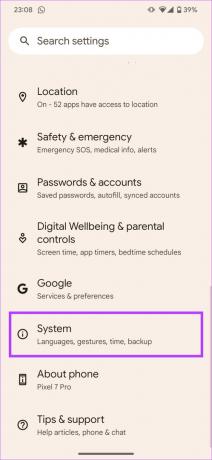
2 단계: 실시간 번역 섹션으로 이동합니다.

3단계: 오른쪽 상단의 실시간 번역 옆에 있는 토글을 활성화합니다. 텍스트를 기본적으로 번역할 언어를 선택할 수도 있습니다.
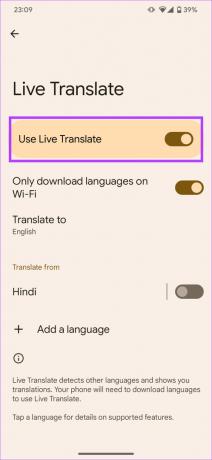

이제 Pixel 7에서 실시간 번역을 사용하도록 설정했습니다. 텍스트를 번역하는 데 사용하는 방법은 다음과 같습니다.
1 단계: 번역할 텍스트가 있는 앱을 엽니다. 텍스트를 번역하라는 메시지가 화면 상단에 표시됩니다. 그것을 탭하십시오.

2 단계: 이제 번역해야 하는 언어에 해당하는 언어 팩을 다운로드하라는 메시지가 표시됩니다. 다운로드를 탭합니다.

해당 특정 화면의 텍스트는 이제 전화기의 기본 언어로 번역됩니다.
2. 실시간 자막
실시간 자막 기능은 Pixel 7 시리즈 스마트폰에서 재생되는 모든 유형의 오디오에 대한 실시간 자막을 제공합니다. 난청이 있거나 조용한 환경에 있지만 여전히 비디오를 보고 싶다면 라이브 캡션 기능을 사용하여 그렇게 할 수 있습니다. 활성화할 수 있는 방법입니다.
1 단계: Pixel 7 스마트폰에서 선택한 오디오 또는 비디오 클립을 재생합니다. 전화기 측면에 있는 볼륨 키 중 하나를 누릅니다. 이제 그 아래에 작은 아이콘과 함께 볼륨 슬라이더가 표시됩니다.


2 단계: 실시간 자막을 시작하려면 자막 버튼을 탭하세요.

이제 화면 하단에서 오디오 캡션을 볼 수 있습니다. 기능 사용을 마치면 동일한 버튼을 다시 탭하여 라이브 캡션을 비활성화합니다.

팁: 통화 중에도 실시간 자막을 사용할 수 있으므로 로봇이 말하는 것을 듣고 싶지 않거나 시끄러울 때 다른 사람의 말을 들을 수 없는 경우 실시간 자막을 켜면 상당히 능숙한.
3. 전화 선별
이 기능은 어떤 면에서 위에서 언급한 기능과 유사합니다. 통화 선별 기능을 사용하면 전화를 받기 전에 Pixel 7 시리즈 스마트폰에서 발신자를 찾을 수 있습니다. 이렇게 하면 알 수 없는 번호에서 자동녹음전화 또는 스팸 전화를 걸러낼 수 있습니다. 그러나 통화 선별은 전 세계 특정 지역에서만 사용할 수 있습니다. 지원되는 국가 목록은 다음과 같습니다.
- 호주
- 캐나다
- 프랑스
- 독일
- 아일랜드
- 이탈리아
- 일본
- 스페인
- 영국
- 우리를
이러한 국가에 머무르는 경우 아래 단계에 따라 통화 선택을 활성화하십시오.
1 단계: Pixel 7 스마트폰에서 전화 앱을 엽니다.

2 단계: 오른쪽 상단 모서리에서 점 3개로 된 메뉴를 선택합니다. 이제 설정을 누릅니다.
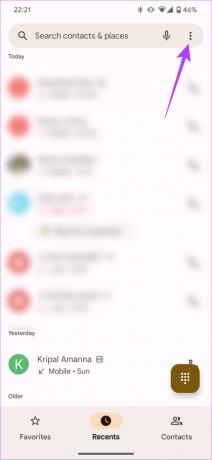

3단계: '스팸 및 선택 통화' 옵션으로 이동하여 선택 통화 토글을 활성화합니다.
4. 통화 지우기
Google은 최근 12월 기능 드롭 업데이트를 통해 Pixel 7 및 Pixel 7 Pro에서 Clear Calling 기능을 사용할 수 있게 했습니다. 상대방이 명확하고 큰 소리로 내 말을 들을 수 있도록 하는 설정입니다. 배경 소음을 차단하고 목소리를 강조함으로써 그렇게 합니다. 상대방이 나와 통화할 때 좋은 경험을 하게 하려면 Clear Calling 기능을 활성화하고 사용하십시오.
1 단계: Pixel 7에서 설정 앱을 엽니다. 소리 및 진동 섹션으로 이동합니다.
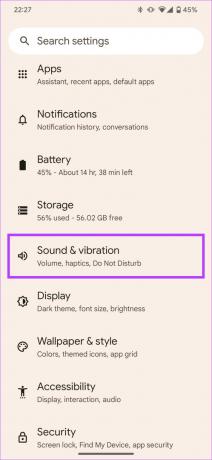
2 단계: 아래로 스크롤하여 통화 지우기 메뉴를 선택합니다.
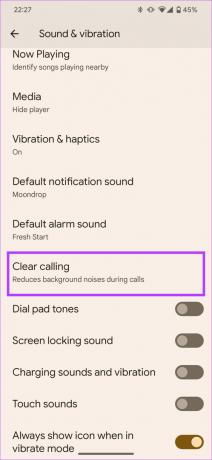
3단계: 'Clear Calling 사용' 옆의 토글을 활성화합니다.

5. 녹음기 앱의 전사
오디오를 많이 녹음하거나 인터뷰를 진행하는 사람이라면 Pixel Recorder 앱에 환상적이고 신뢰할 수 있는 전사 기능이 내장되어 있습니다. 실시간으로 음성을 기록하고 스피커를 구별하고 그에 따라 레이블을 지정할 수도 있습니다.
음성 녹음에서 특정 단어를 검색하여 해당 부분으로 바로 이동할 수도 있습니다. 이 기능이 유용하다고 생각되면 사용 방법은 다음과 같습니다.
1 단계: Pixel 7 시리즈 기기에서 녹음기 앱을 실행하세요.
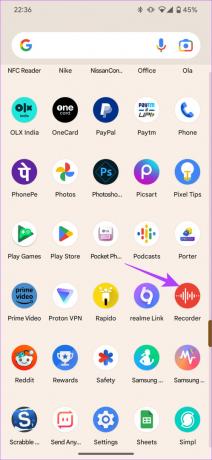
2 단계: 오디오 녹음을 시작하려면 하단의 녹음 버튼을 누르십시오. 언제든지 녹음을 일시 중지하도록 선택할 수 있습니다.

3단계: 녹음된 오디오의 라이브 전사를 가져오려면 전사 탭으로 전환합니다.
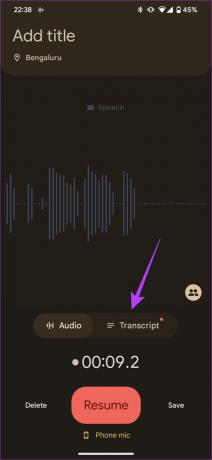
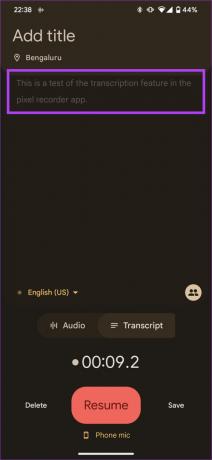
6. 빠른 탭
Quick Tap은 Apple의 구현과 유사한 기능입니다. iPhone에서 뒤로 탭. 스마트폰의 자이로스코프 및 가속도계 센서를 사용하여 휴대전화 뒷면의 탭을 감지합니다. 이러한 탭은 사용자가 설정한 특정 기능을 트리거할 수 있습니다. Quick Tap을 사용하여 Pixel 7 및 Pixel 7 Pro에서 앱을 실행하거나 바로가기를 트리거하는 방법은 다음과 같습니다.
1 단계: Pixel 7에서 설정 앱을 엽니다. 시스템 섹션으로 이동합니다.
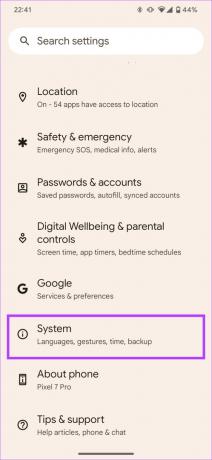
2 단계: 그런 다음 제스처 탭으로 이동합니다.

3단계: 바로 상단에 'Quick Tap to start action'이 표시됩니다. 그것을 선택하십시오.
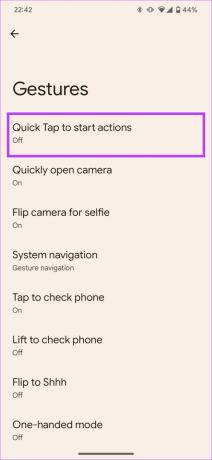
4단계: '빠른 탭 사용' 옆의 토글을 활성화합니다.

5단계: 아래로 스크롤하여 원하는 바로 가기를 선택하십시오. 앱 열기 옵션을 선택하여 휴대폰에서 앱을 열도록 선택할 수도 있습니다.

7. 적응형 배터리 및 충전
Google 휴대전화는 사용자의 사용량을 학습하고 적응하므로 사용자가 휴대전화를 사용함에 따라 배터리 소모 및 충전 패턴도 변경됩니다. 적응형 배터리는 하루 종일 휴대전화를 사용하는 방식을 학습하고 그에 따라 배터리 수명을 최적화합니다. 반면 적응형 충전은 충전 습관을 학습하고 시간이 지남에 따라 배터리 상태를 보존하기 위해 충전 시간을 최적화합니다.
장기적으로 Pixel 7 및 Pixel 7 Pro에서 최고의 배터리 성능을 얻으려면 적응형 배터리와 충전을 모두 활성화하는 것이 좋습니다.
1 단계: Pixel 7에서 설정 앱을 엽니다. 배터리 섹션으로 이동합니다.

2 단계: 적응형 기본 설정으로 이동합니다.
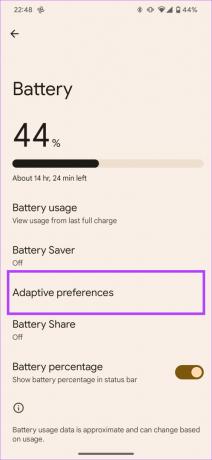
3단계: 적응형 충전 및 적응형 배터리 옆의 토글을 활성화합니다.

8. 코골이 및 기침 감지
Pixel 7 및 Pixel 7 Pro는 수면 중에 코를 골거나 기침할 때를 추적하고 이에 대해 알려줍니다. 그런 다음 이 데이터를 사용하여 문제를 추가로 조사하거나 해결을 위해 의사를 방문할 수 있습니다. 잠잘 때 기침이나 코를 골 때마다 Pixel 7 시리즈 휴대전화에서 이를 감지하고 기록하도록 하려면 다음과 같이 설정하세요.
1 단계: Pixel 7에서 설정 앱을 엽니다. '디지털 웰빙 및 자녀 보호' 섹션으로 이동합니다.
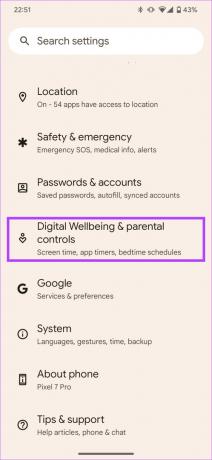
2 단계: 아래로 스크롤하여 취침 모드를 선택합니다.
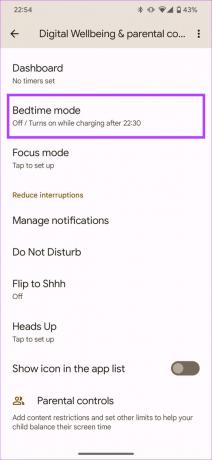
3단계: 여기에서 취침 시간 루틴을 설정해야 합니다. '일정 사용' 또는 '충전 중 켜기'를 선택하고 그에 따라 시간을 설정하세요.

이제 Pixel 7 및 Pixel 7 Pro는 취침 모드가 활성화될 때마다 기침이나 코골이를 자동으로 감지합니다.
통계를 확인하려면 같은 섹션으로 이동하여 '기침 및 코골이 정보'를 탭하세요.
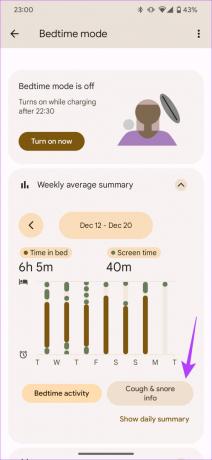
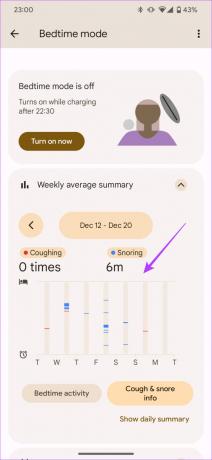
9. 지금 재생 중
이것은 상당히 과소평가된 Pixel에서 가장 유용한 기능 중 하나입니다. 대중 앞에서 노래를 듣고 나중에 다시 듣고 싶어진 적이 있습니까? 당신이 노래의 이름을 모르는 것을 제외하고? 이것이 바로 Now Playing이 해결하고자 하는 것입니다.
Pixel 7의 잠금 화면에 백그라운드에서 재생되는 노래 이름을 표시하고 듣는 모든 노래의 데이터베이스도 유지 관리합니다. 그런 다음 돌아가서 노래 이름을 보고 재생할 수 있습니다. 기능을 활성화하는 방법은 다음과 같습니다.
1 단계: Pixel 7에서 설정 앱을 엽니다. 소리 및 진동 섹션으로 이동합니다.
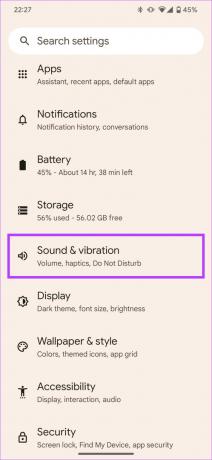
2 단계: 아래로 스크롤하여 지금 재생 중을 선택합니다.

3단계: '근처에서 재생 중인 노래 식별' 옆의 토글을 활성화합니다.
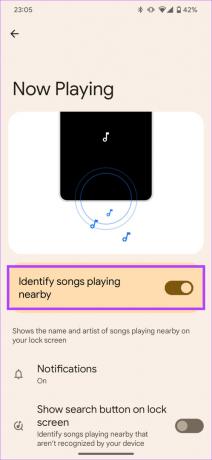
이제 주변에서 노래가 재생될 때마다 Pixel 7 또는 Pixel 7 Pro가 노래를 감지하여 잠금 화면에 표시하거나 항상 표시합니다.
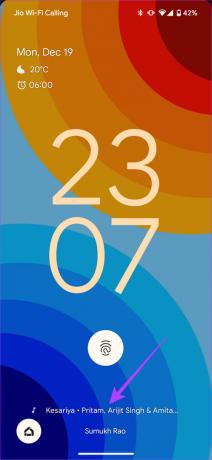
감지된 노래 기록을 확인하려면 같은 메뉴에서 아래로 스크롤하여 '지금 재생 기록'을 선택하세요.

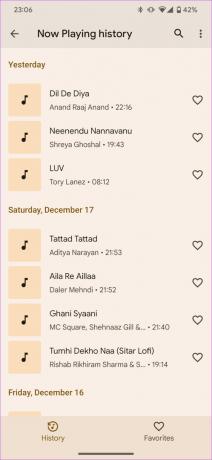
10. 머티리얼 유 테마 색상
Google은 Android 12에서 Material You 테마를 도입했으며 일부 측면에서 개선되었습니다. 안드로이드 13. 이제 휴대전화의 전체 테마에 대해 더 다양한 색상 중에서 선택할 수 있습니다. 기본적으로 UI 요소의 색상 조합을 의미하는 색상 대비를 선택하는 옵션도 있습니다. 원하는 테마를 선택하는 방법은 다음과 같습니다.
1 단계: Google Pixel 7 홈 화면을 약 2초 동안 길게 누릅니다. 그런 다음 '배경화면 및 스타일'을 선택합니다.

2 단계: 이제 배경 화면 변경 옵션을 선택하여 새 배경 화면을 설정하도록 선택할 수 있습니다. 또는 아래로 스크롤하여 배경 화면의 색상에서 선별된 다양한 색상 조합을 스와이프할 수 있는 색상 팔레트를 찾습니다.


3단계: 원하는 색상 조합을 선택하면 설정됩니다. 사전 설정 조합이 마음에 들지 않으면 기본 색상 탭으로 이동하여 원하는 단일 색상을 선택할 수 있습니다.

11. 모든 화면에서 텍스트 복사
텍스트 복사는 Android의 모든 문서 또는 웹페이지에서 수행할 수 있는 기본 기능입니다. 그러나 텍스트를 선택할 수 없어 복사할 수 없는 경우가 있습니다. 텍스트 선택을 허용하지 않는 이미지 또는 앱에 있을 수 있습니다. 하지만 Pixel 7 또는 Pixel 7 Pro를 사용하는 경우 휴대전화의 거의 모든 화면에서 텍스트를 선택하고 복사할 수 있습니다.
1 단계: 텍스트를 복사하려는 화면을 엽니다.

2 단계: 이제 아래에서 위로 스 와이프하고 잠시 기다리십시오. 그러면 최근 앱 섹션으로 이동합니다.
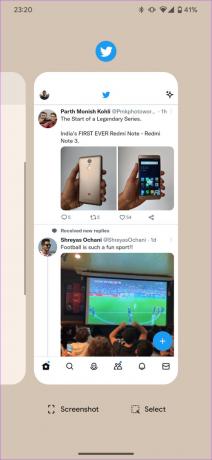
3단계: 선택을 탭합니다.
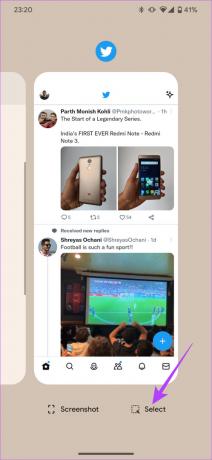
4단계: 이제 원하는 텍스트를 선택하고 클립보드에 복사할 수 있습니다.
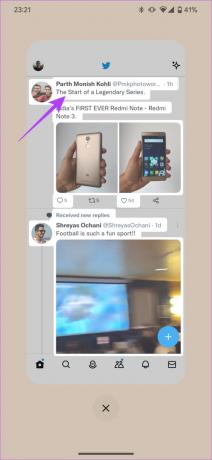

12. 자동차 충돌 감지
Apple이 새로운 iPhone 14와 함께 선보인 최신 기능은 Pixel 7 시리즈 기기에서도 찾아볼 수 있습니다. 교통사고 감지 기능은 Pixel 7 및 Pixel 7 Pro에 내장된 기능으로 사고가 발생하면 응급 서비스 및 선택한 연락처에 내 위치를 알립니다. Pixel 7 기기에서 이 생명을 구하는 기능을 활성화하는 방법은 다음과 같습니다.
메모: 교통사고 감지 기능은 특정 지역에서만 사용할 수 있습니다. 지원되는 국가 목록은 호주, 캐나다, 덴마크, 프랑스, 아일랜드, 이탈리아, 일본, 노르웨이, 네덜란드, 싱가포르, 스페인, 스웨덴, 대만, 영국 및 미국입니다.
1 단계: Pixel 7 시리즈 기기에서 안전 앱을 엽니다. 왼쪽 상단 모서리에 있는 설정 아이콘을 누릅니다.


2 단계: '교통사고 감지' 탭으로 이동합니다.

3단계: '교통사고 감지' 옆의 토글을 활성화합니다.
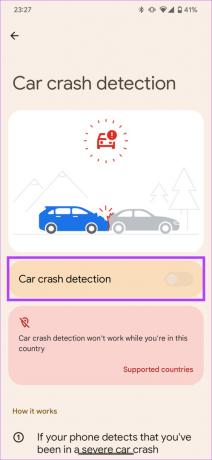
이제 Pixel 7이 주요 교통사고를 감지하면 자동으로 응급 서비스에 알립니다.
Pixel 7 및 Pixel 7 Pro 최대한 활용하기
이 멋진 Pixel 7 팁과 요령을 따라 새 스마트폰을 최대한 활용하세요. 언급된 모든 Pixel 7 Pro 팁과 요령은 생산성을 향상시키거나 긴급 상황에 유용하게 사용할 수 있습니다.



